一、安装Git Lab
主要参考官方文档的教程,地址:
https://gitlab.cn/install/
1.安装和配置必须的依赖项
sudo yum install -y curl policycoreutils-python openssh-server perl
sudo systemctl enable sshd
sudo systemctl start sshd
2.配置极狐GitLab 软件源镜像
curl -fsSL https://packages.gitlab.cn/repository/raw/scripts/setup.sh | /bin/bash
3.开始安装
sudo EXTERNAL_URL="https://gitlab.example.com" yum install -y gitlab-jh
systemctl stop firewalld.service #关闭防火墙
systemctl disable firewalld.service #永久关闭防火墙
gitlab-ctl start #启动gitlab
systemctl enable gitlab-runsvdir.service #设置开机自动启动
访问ip或者域名就可以了,以下成功界面
运行内存要5个G最好,内存不足可能就进不来这个页面
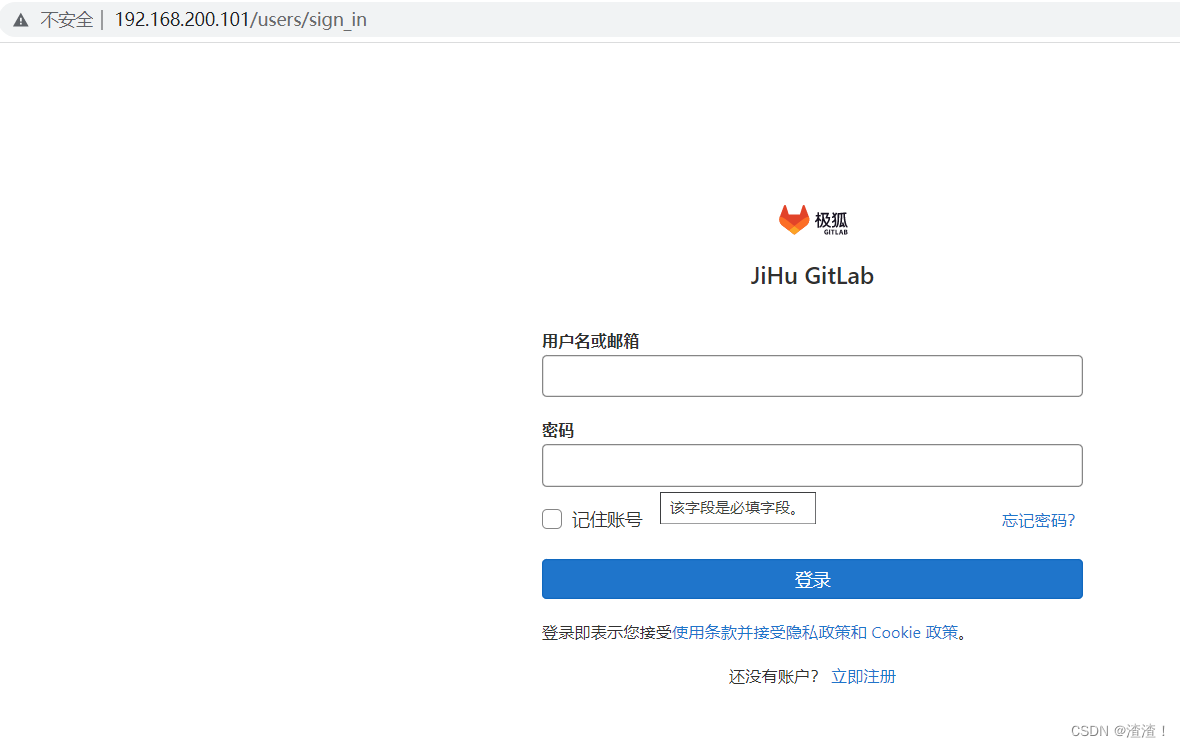
默认用户名root,查看密码
cat /etc/gitlab/initial_root_password
即可登录成功,登录后记得修改密码,24小时后该查看密码无法使用
Gitlab安装完成
二、安装Jenkins
1.安装jdk11
新版Jenkins最低要求jdk11,官网下载地址
https://www.oracle.com/java/technologies/downloads/#java11
下载上传到服务器
tar -xf jdk-11.0.17_linux-x64_bin.tar.gz #解压
mv jdk-11.0.17 /usr/local/jdk #移动文件
编辑配置环境变量
vi /etc/profile
在最后一行添加
export JAVA_HOME=/usr/local/jdk
export CLASSPATH=.:$JAVA_HOME/lib/dt.jar:$JAVA_HOME/lib/tools.jar
export PATH=$JAVA_HOME/bin:$PATH

重新加载配置文件
source /etc/profile #重载配置
java -version #查看版本
安装完毕
2.安装jenkins
官网下载地址,
https://www.jenkins.io/zh/download/
下载war包并上传到服务器
yum -y install fontconfig #不执行可能报错
systemctl stop firewalld.service #关闭防火墙
systemctl disable firewalld.service #永久关闭防火墙
java -jar jenkins.war #启动jenkins
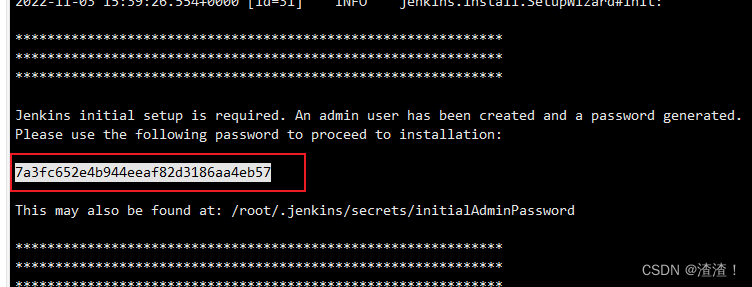
启动成功后复制这个密码,也可以通过命令获取
cat /root/.jenkins/secrets/initialAdminPassword #获取管理员密码
进入
http://ip地址:8080/pluginManager/advanced
输入管理员密码
将最底下url改成
https://mirrors.tuna.tsinghua.edu.cn/jenkins/updates/update-center.json
提交
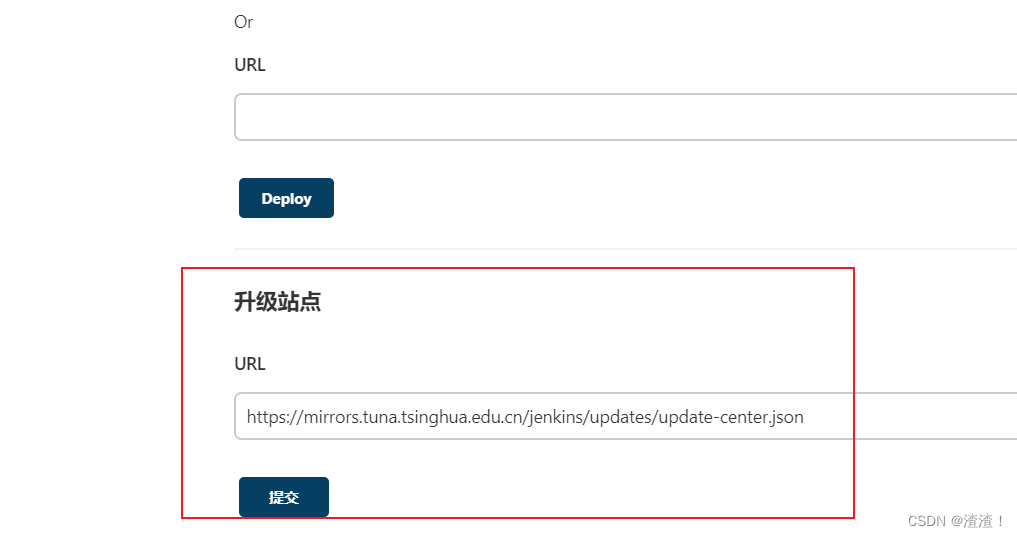
提交后ctrl+c结束,重新启动war包,否则无法安装依赖
java -jar jenkins.war & #这时候用后台启动war包
最后输入
ip地址:8080
即可访问
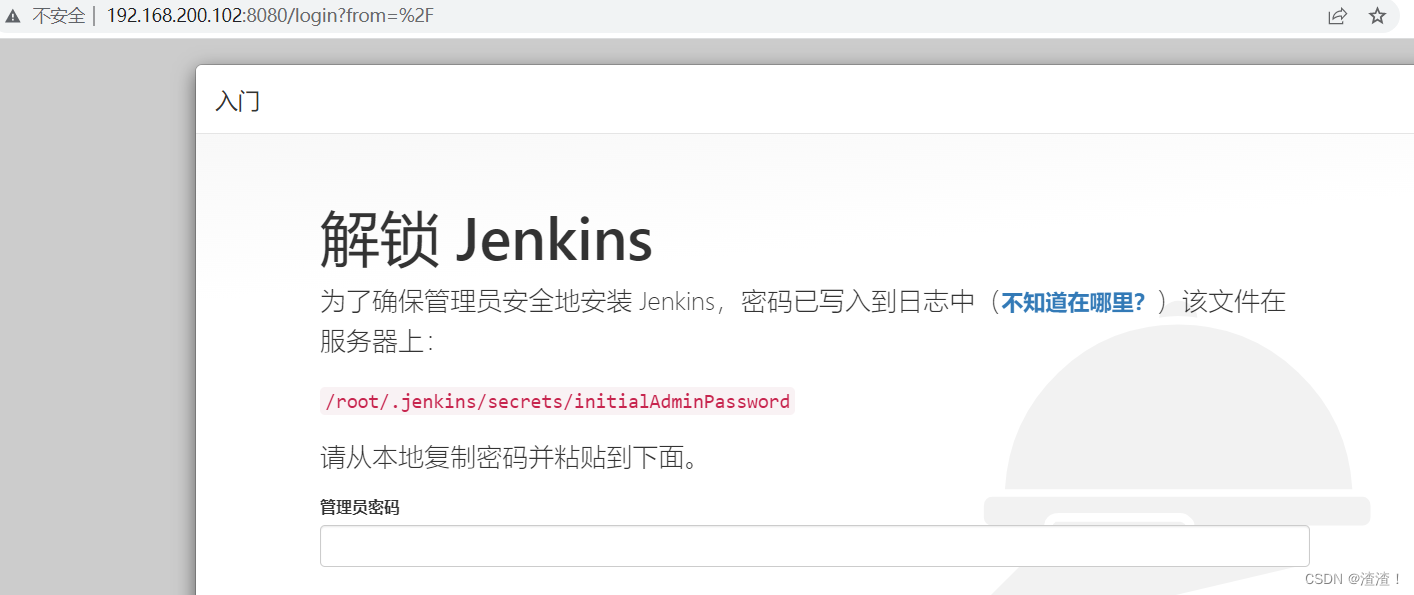
输入管理员密码后直接选安装推荐的插件即可
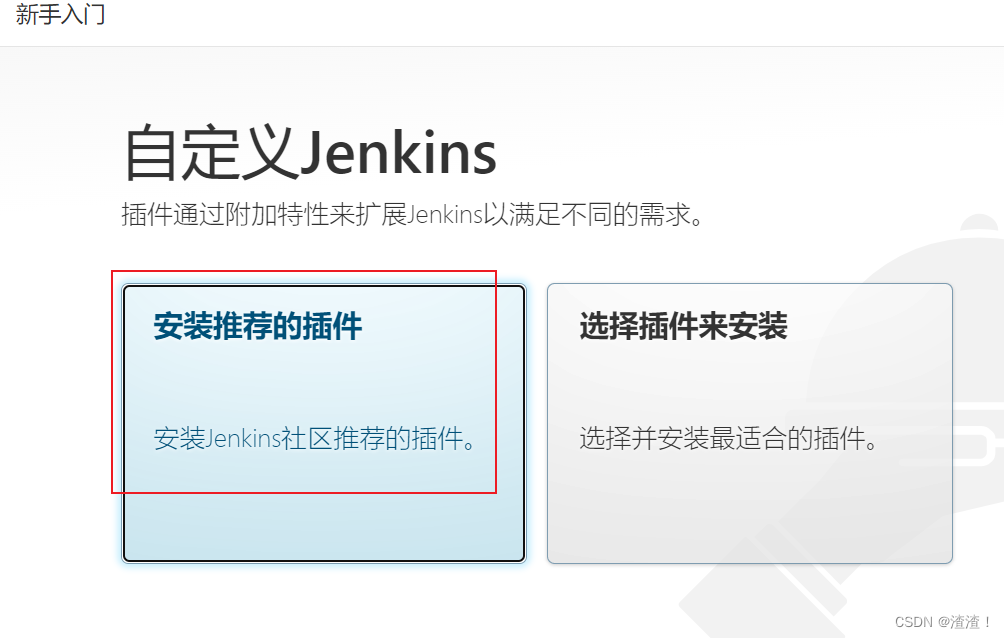
最后输入用户名密码即可安装成功
3.安装Maven
maven官方下载地址:
https://maven.apache.org/download.cgi
下载好上传到服务器
tar -xf apache-maven-3.8.6-bin.tar.gz #解压maven源码包
mv apache-maven-3.8.6 /usr/local/maven #将文件移动到指定位置
配置maven环境变量
vi /etc/profile #配置环境变量
在最底部添加,跟java配置操作一样
#maven
export MAVEN_HOME=/usr/local/maven/apache-maven-3.8.6
export PATH=$MAVEN_HOME/bin:$PATH
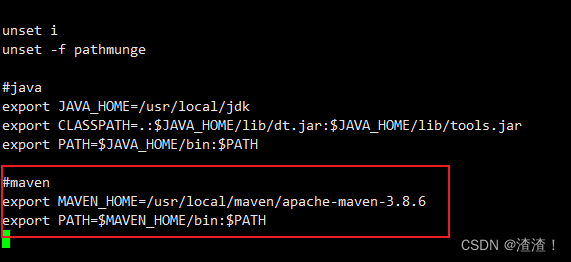
source /etc/profile #生效配置文件
mvn -v #查看版本号
maven配置成功信息
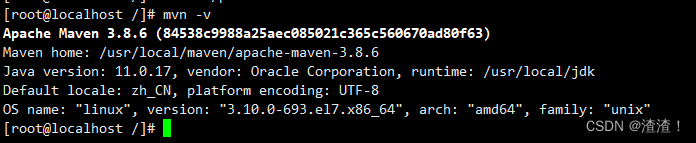
配置阿里云镜像
cd /usr/local/maven/apache-maven-3.8.6/conf/ #进度maven目录
vi settings.xml #编辑配置文件
将原来0.0.0.0的镜像改成阿里云镜像地址保存,找mirrors标签
<mirror>
<id>alimaven</id>
<name>aliyun maven</name>
<url>http://maven.aliyun.com/nexus/content/groups/public/</url>
<mirrorOf>central</mirrorOf>
</mirror>
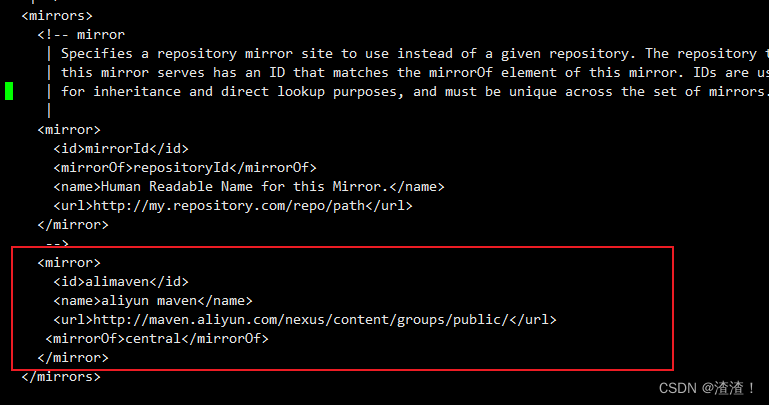
4.jenkins配置maven
安装maven插件,搜不到的话多搜几次就出来了
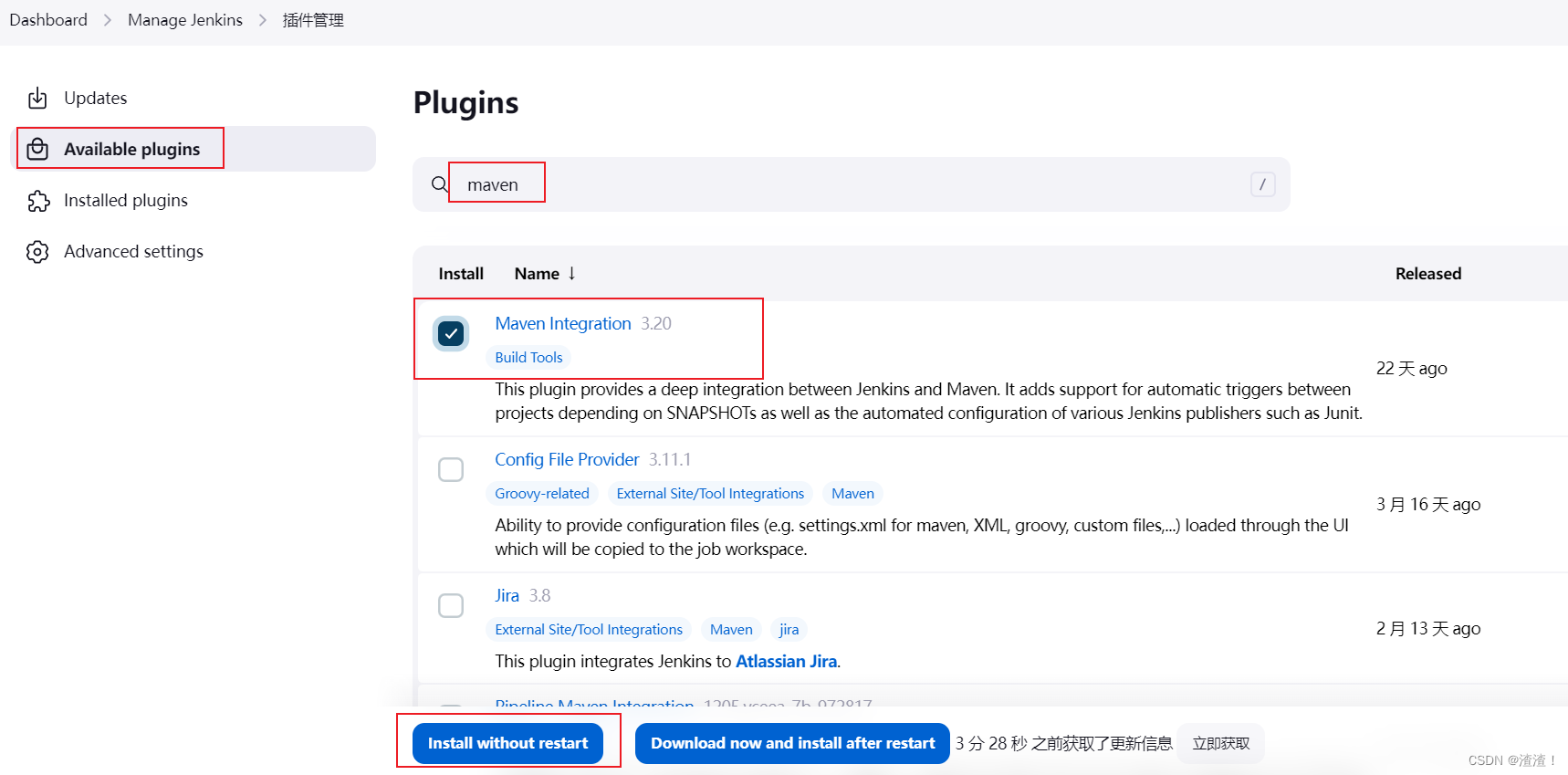
按图中操作等待安装完毕,然后配置maven目录
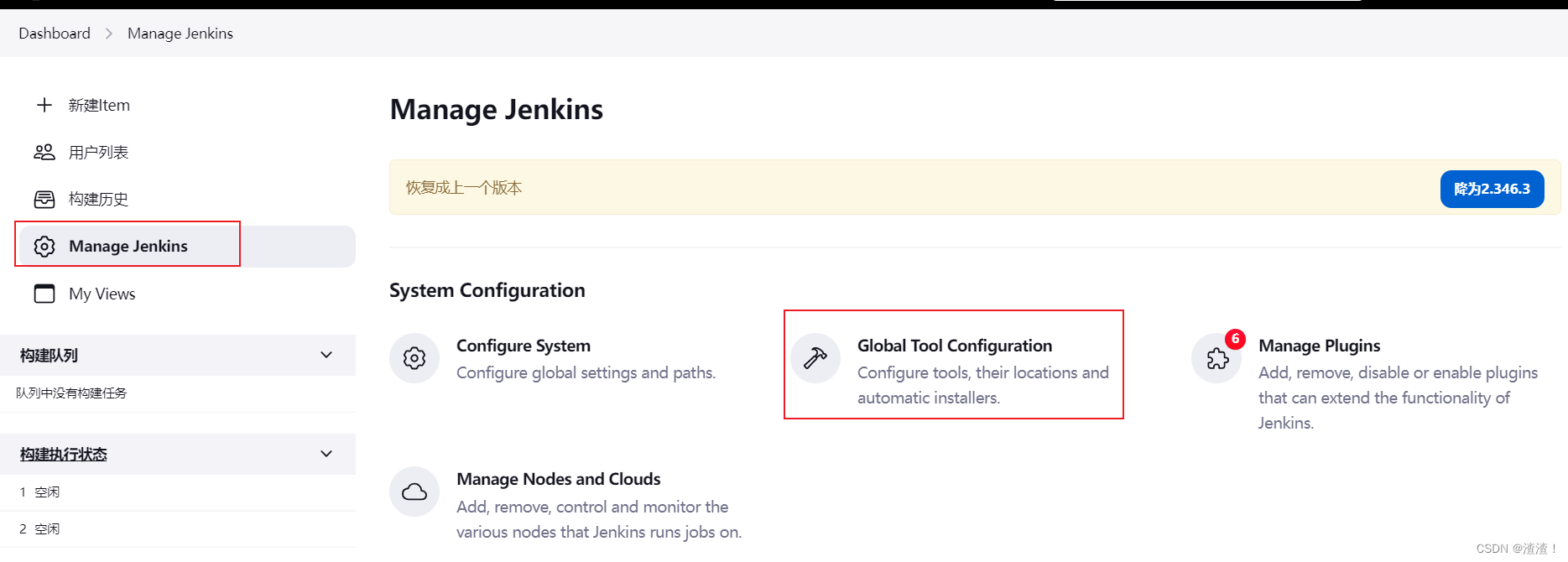
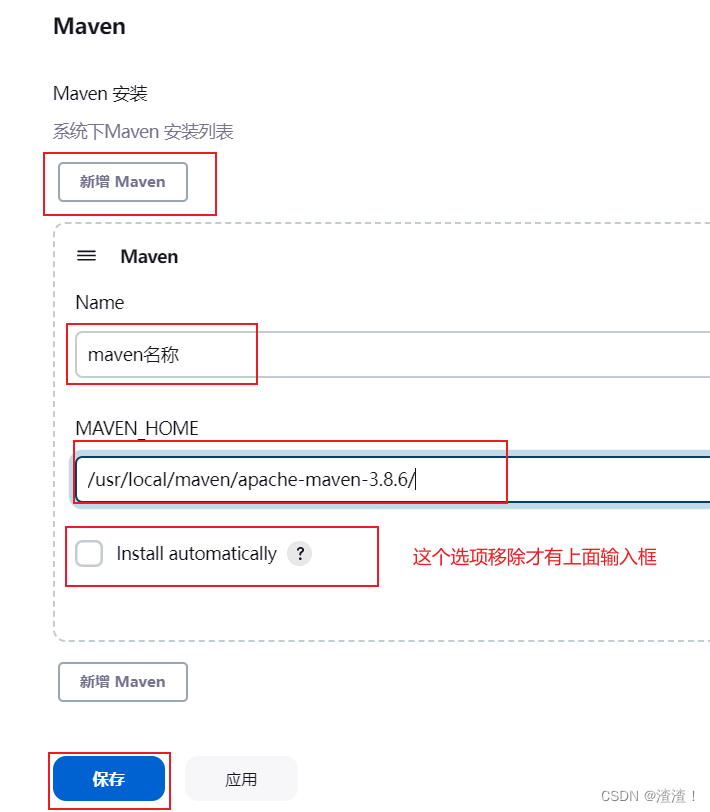
保存配置完毕
5.安装git
yum -y install git
三、开始配置使用Jenkins
1.到gitlab新建一个项目复制克隆地址
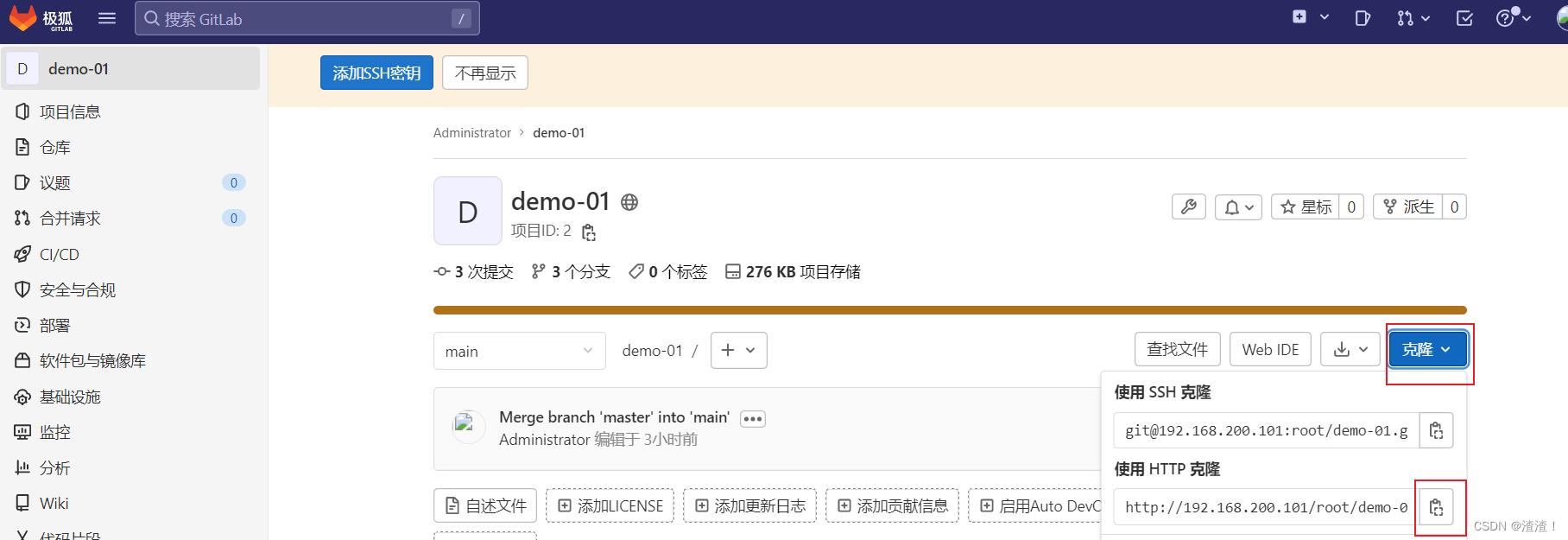
2.Jenkins新建项目
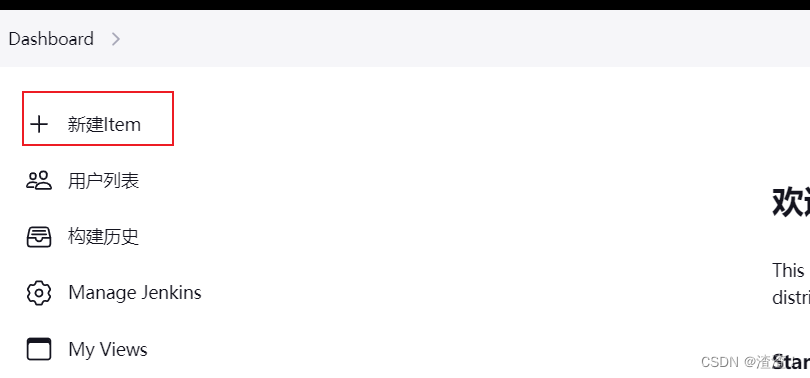
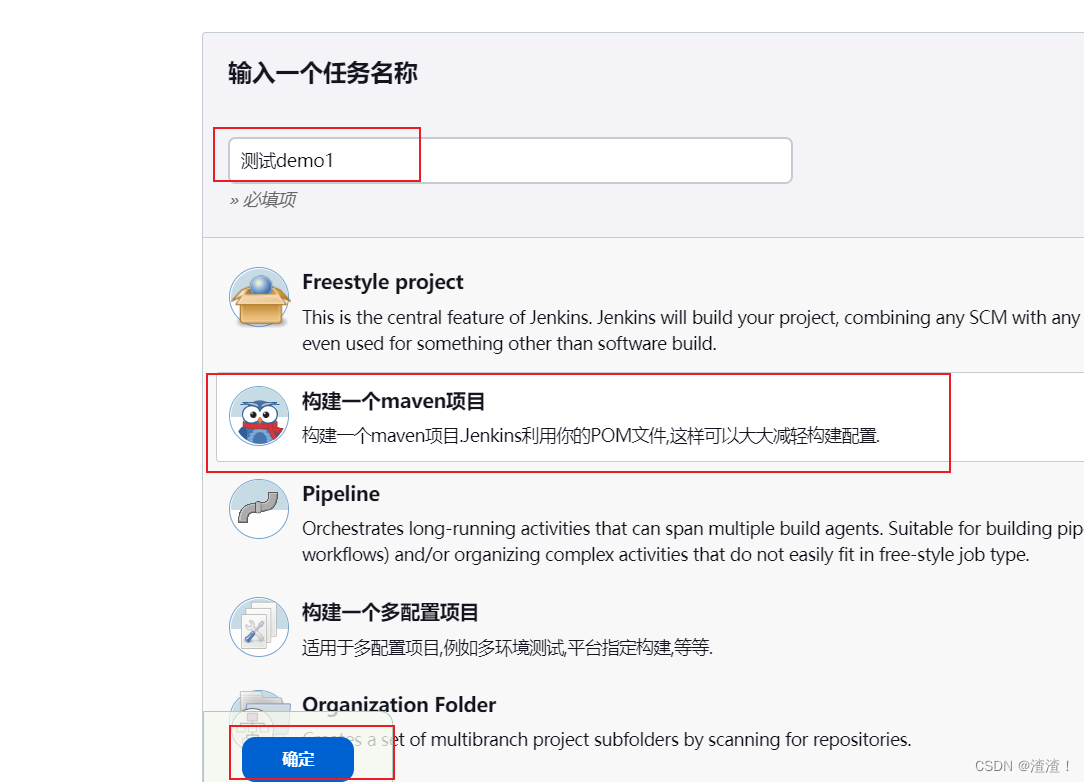
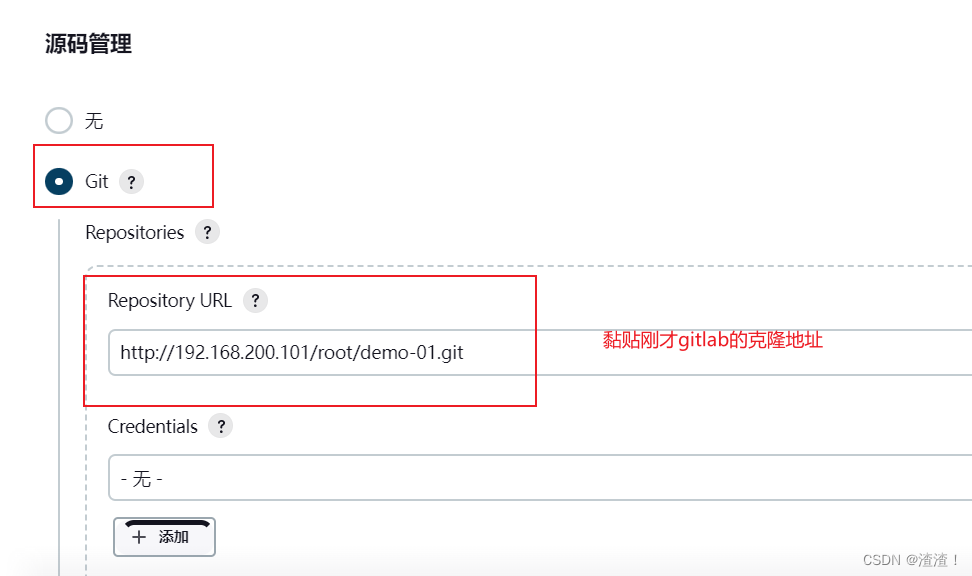
gitlab默认主分支是main,我们把master改成main
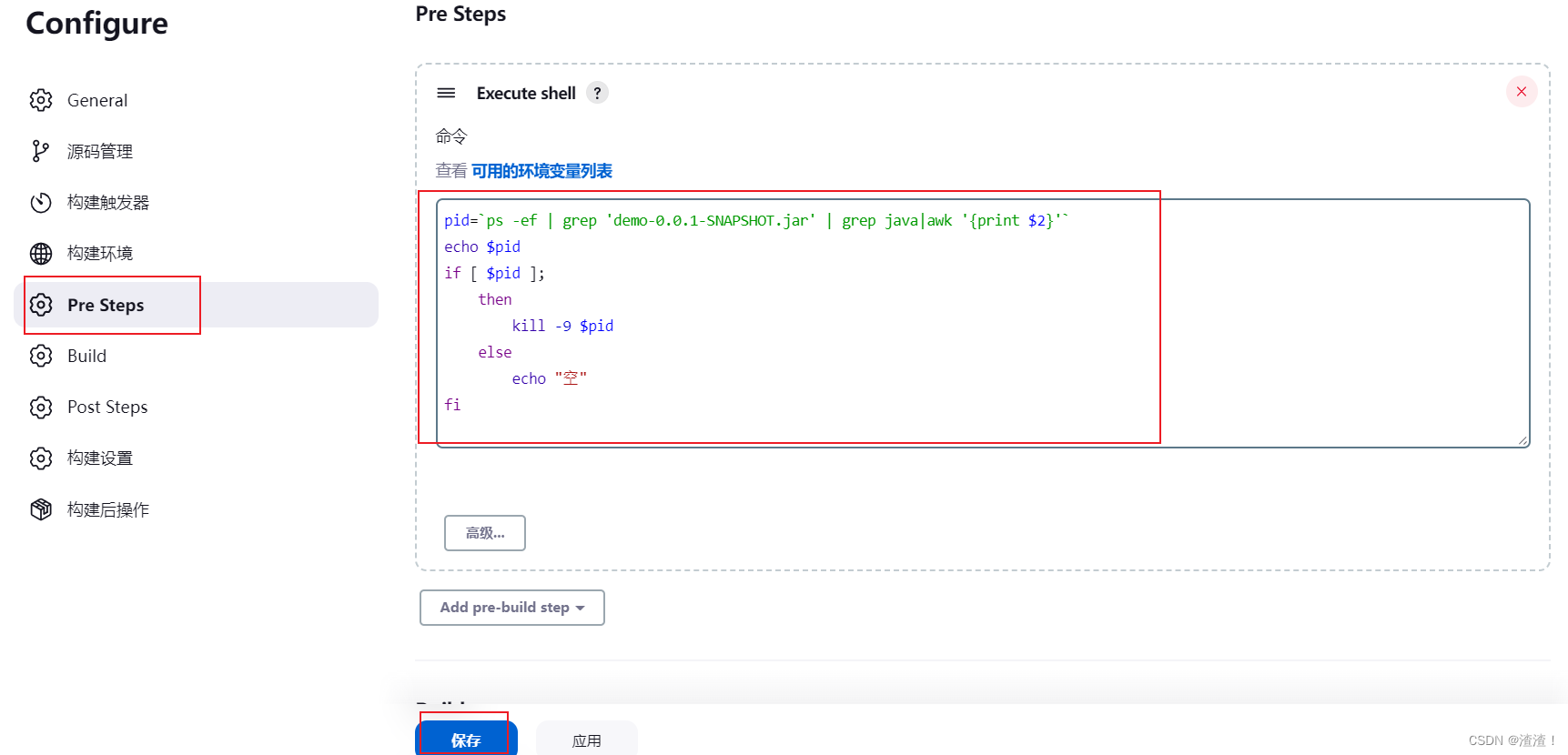
添加打包前shell脚本
pid=`ps -ef | grep 'demo-0.0.1-SNAPSHOT.jar' | grep java|awk '{print $2}'` #查询项目pid
echo $pid #输出pid
if [ $pid ]; #如果pid不为空
then
kill -9 $pid #杀死进程
fi
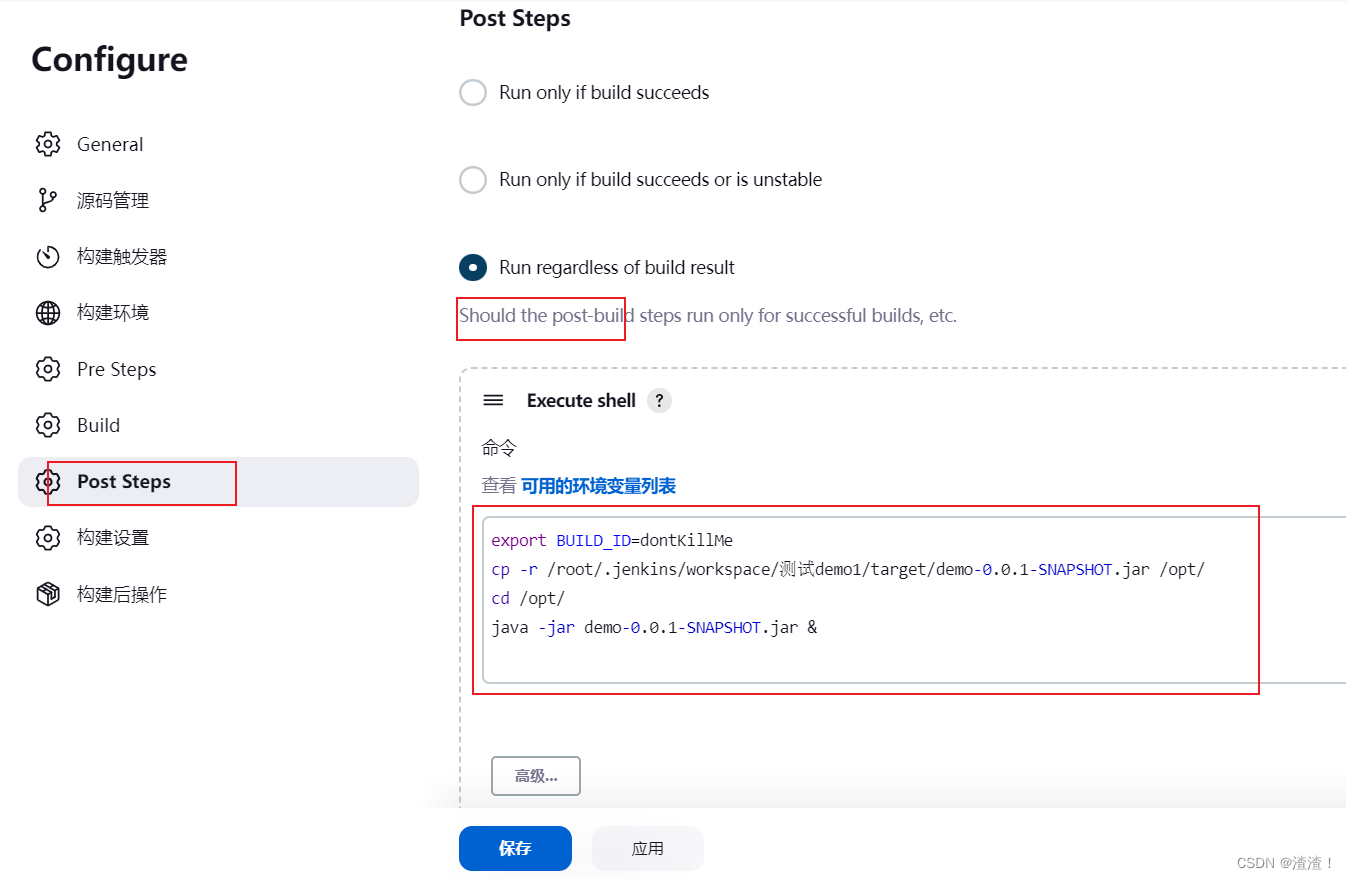
添加打包成功后运行的shell脚本
export BUILD_ID=dontKillMe #这个要加上,否则Jenkins执行完jar包会把程序杀死
cp -r /root/.jenkins/workspace/测试demo1/target/demo-0.0.1-SNAPSHOT.jar /opt/ #将jar包复制一份到指定位置
cd /opt/ #cd到指定位置
java -jar demo-0.0.1-SNAPSHOT.jar & #后台运行jar包
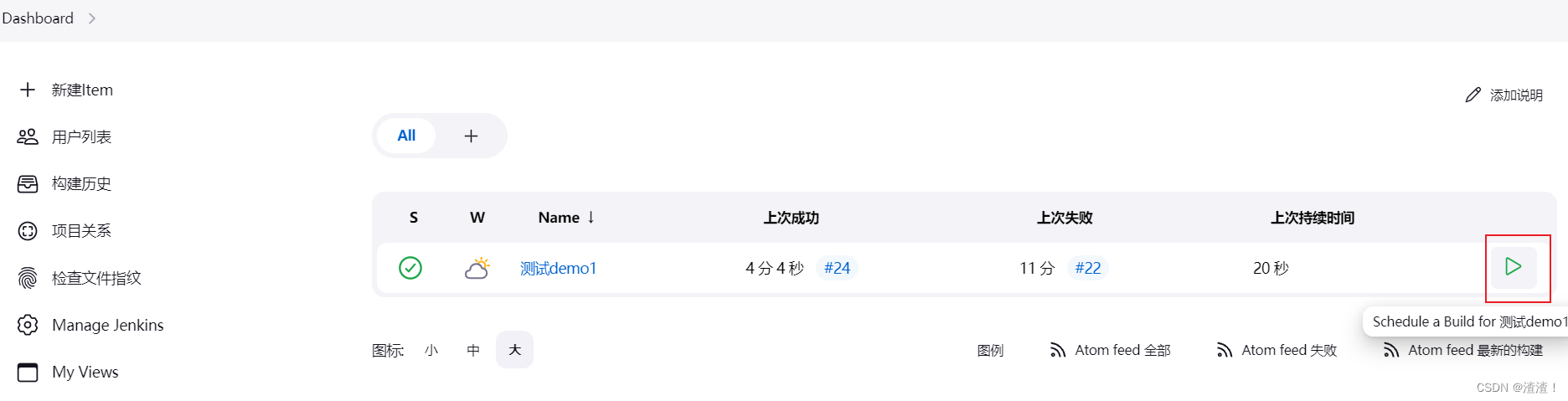
保存后点击运行即可成功
补充说明-如果代码要部署的服务器与Jenkins不是同一个服务器
这个可跳过—-
顺便把ssh插件也安装了,这个用来把代码发送到部署的服务器的
如果代码部署的服务器和jenkins是同一个,即可不安装
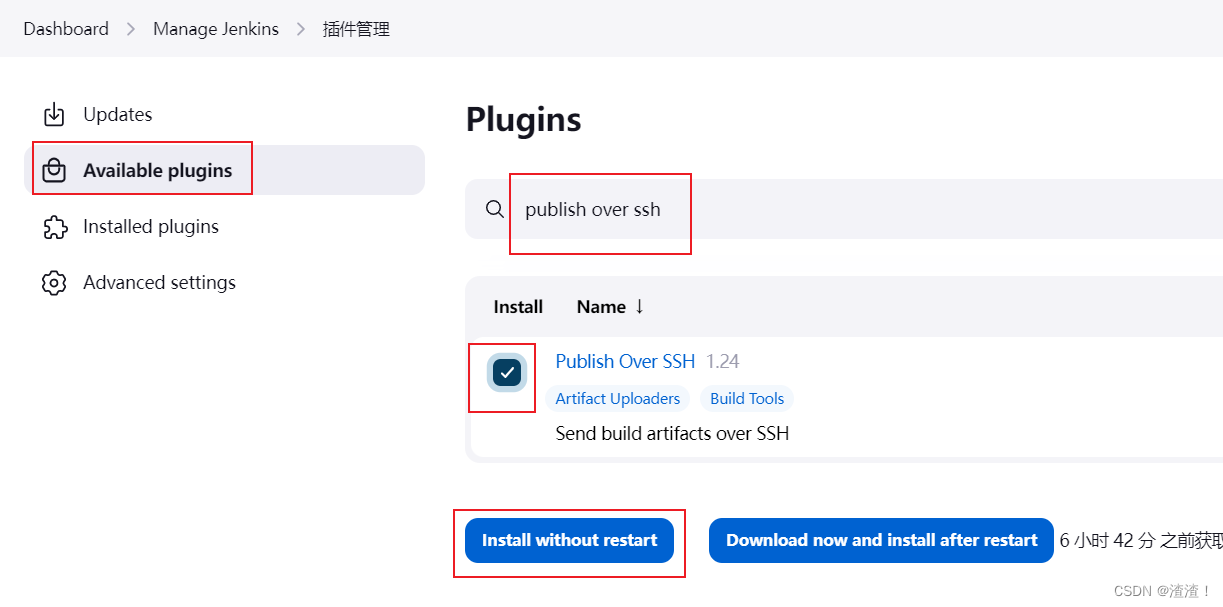
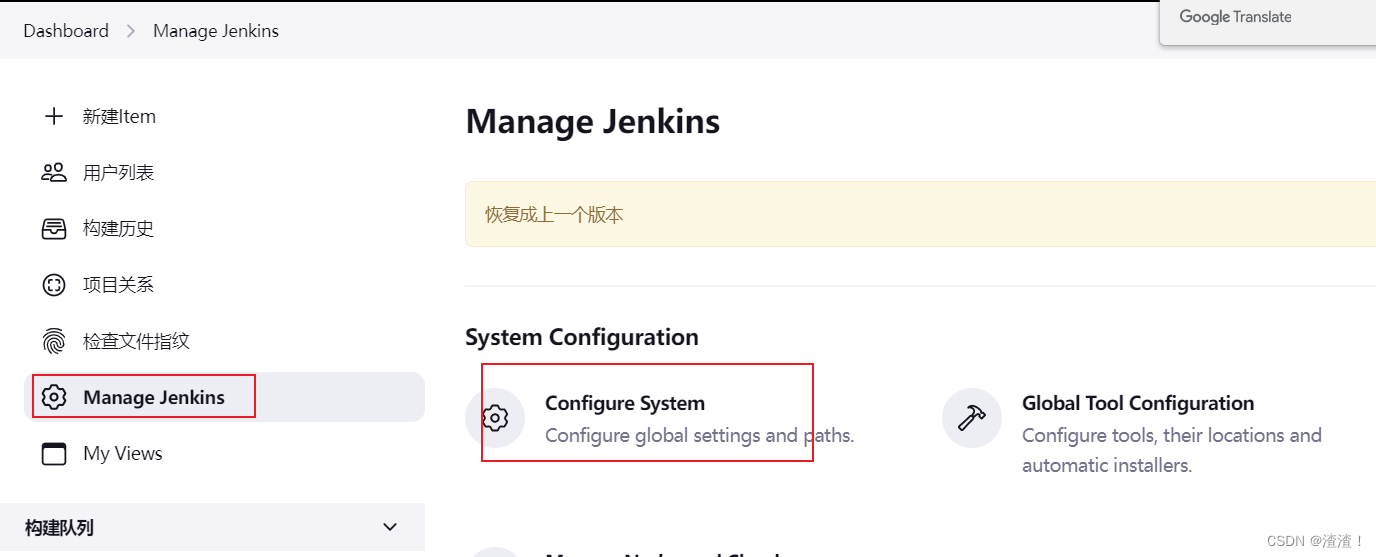
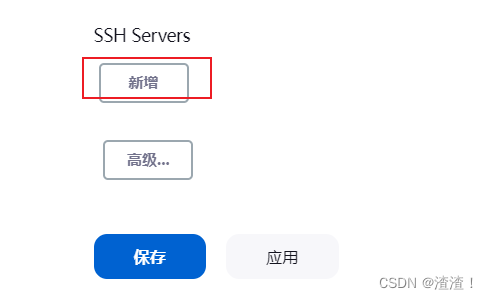
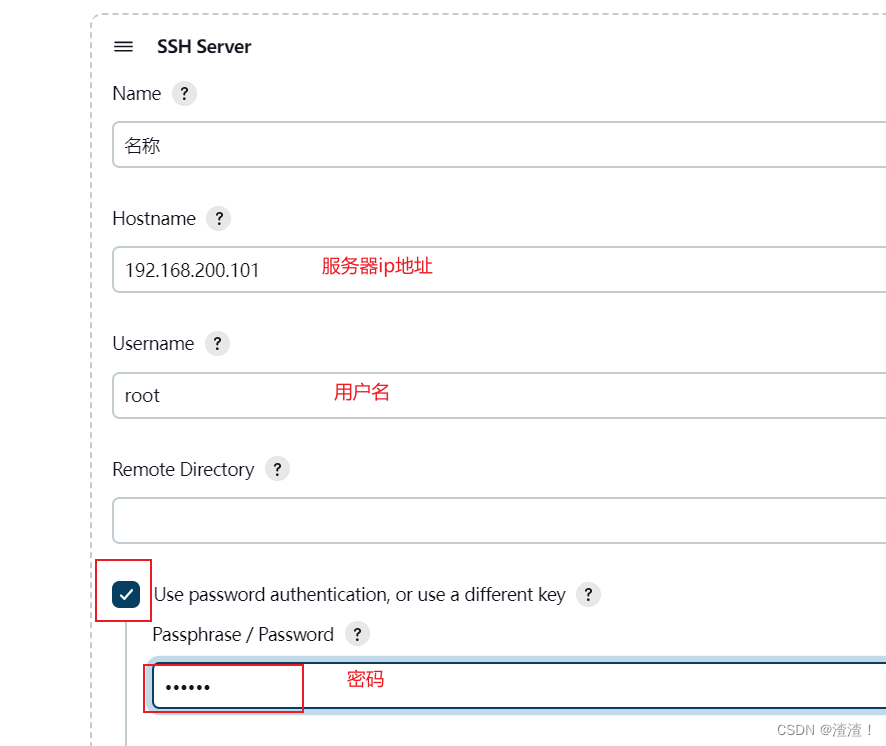
在Jenkins项目中修改配置,添加发送到
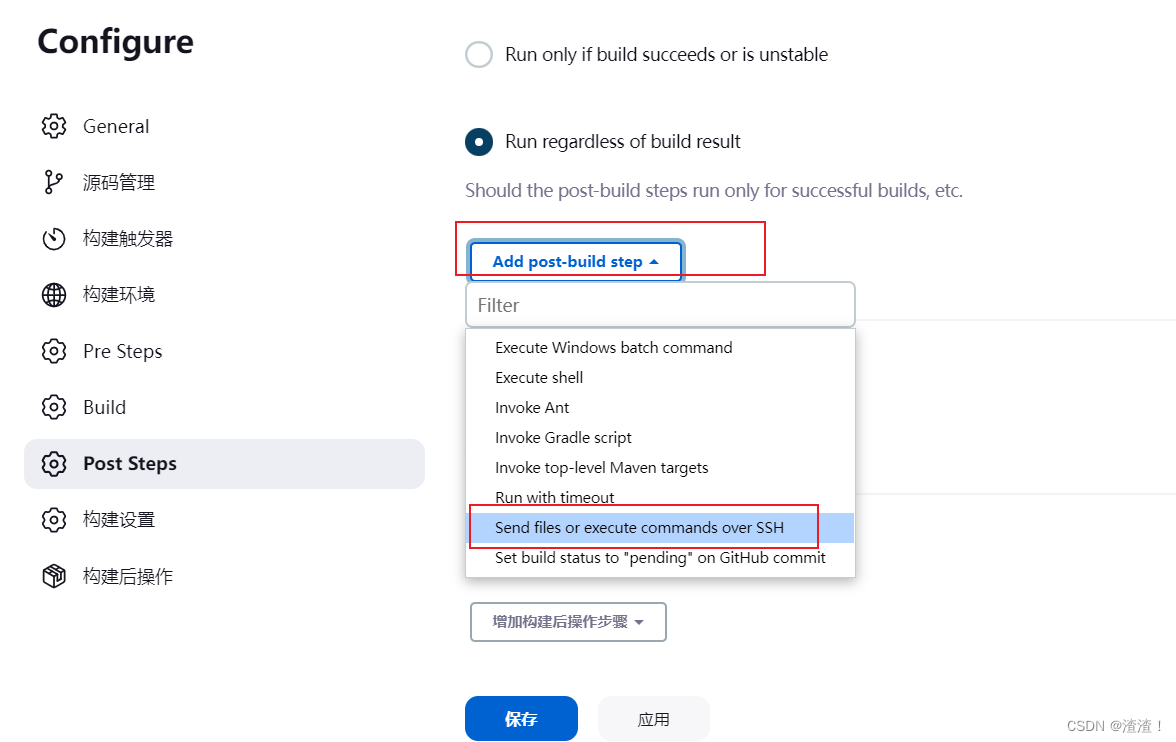
最后添加jar包路径,和jar包传过去的脚本即可,别按我文档这么写哦!!!举个例子而已
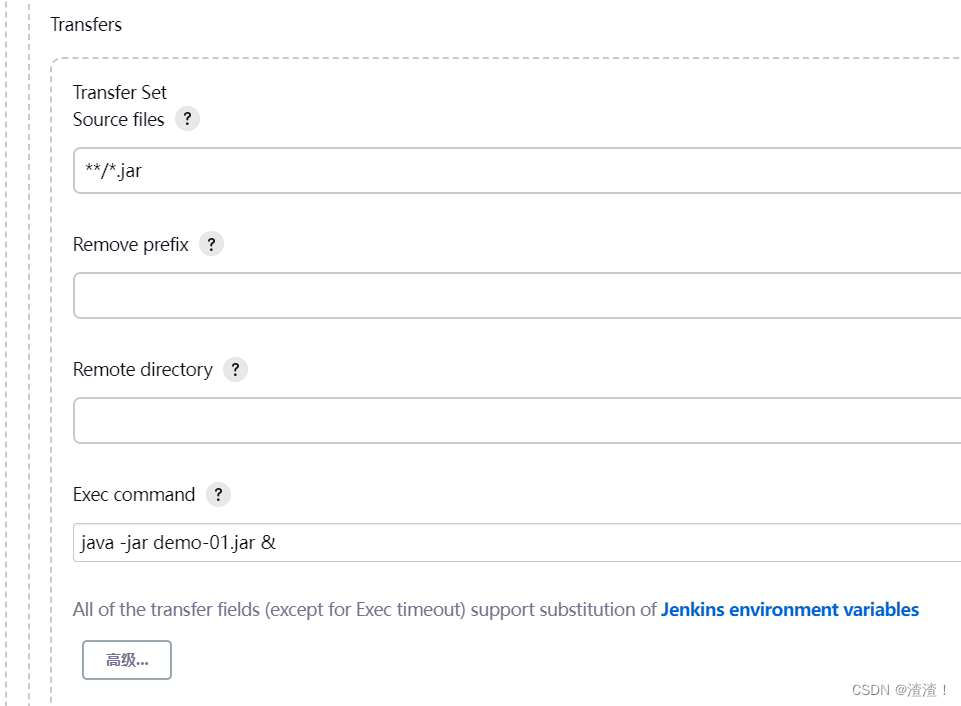
注意:远程发送的话要注意Pre Steps,要删除原来的jar包,这里不做演示了,网上远程服务器的教程很多